このクイックチュートリアルでは、GNOMEデスクトップ環境を使用してUbuntuおよびその他のディストリビューションで複数のタイムゾーンにクロックを追加する手順を示します。
他の国に家族や同僚がいる場合、または複数のタイムゾーンがある国に住んでいる場合は、時差を追跡することが重要になります。結局のところ、朝の4時に電話をかけて誰かの邪魔をしたくないのです。
圧倒的多数のサーバーがUTCを使用しているため、一部のLinuxユーザーもUTC時刻を監視しています。
複数のクロックがある場合、このような状況をより適切に管理できます。 1つの時計を現地時間に設定し、他の時計を他のタイムゾーンに同期させることができます。さまざまな時期を簡単に監視できます。
このクイックチュートリアルでは、GNOMEデスクトップ環境を使用するUbuntuおよびその他のLinuxディストリビューションにクロックを追加する方法を紹介します。
Ubuntu(およびGNOMEを使用する他のLinux)に複数のタイムゾーンクロックを追加する
使用しているデスクトップ環境を確認してください。このチュートリアルは、GNOMEデスクトップにのみ適しています。
時計を追加するには、当然のことながらGNOMEClocksと呼ばれる気の利いた小さなアプリを使用できます。
GNOME Clocksは、複数の場所で時刻と日付を表示するシンプルなアプリケーションです。また、アラームやタイマーを設定するために使用することができます。ストップウォッチ機能も含まれています。
GNOME Clocksは、Ubuntuのユニバースリポジトリで入手できます。したがって、最初にユニバースリポジトリを有効にしてください。
SoftwareCenterでGNOMEClocksを検索し、そこからインストールできます。
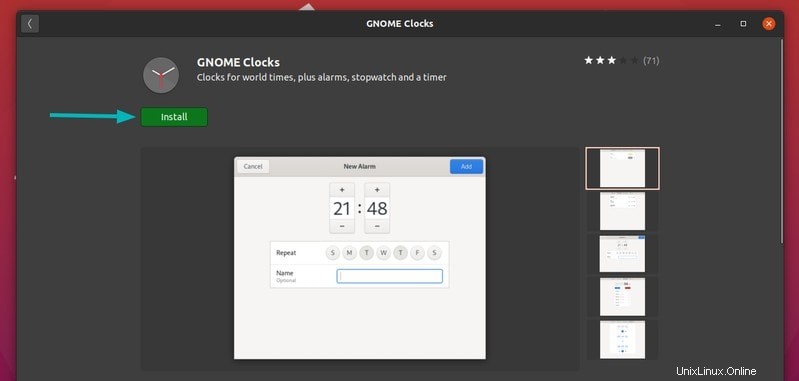
または、ターミナルを開き、次のコマンドを使用してGNOMEClocksをインストールすることもできます。
sudo apt install gnome-clocks他のLinuxディストリビューションを使用している場合は、ディストリビューションのソフトウェアセンターまたはパッケージマネージャーを使用してこのアプリケーションをインストールしてください。
インストールしたら、スーパーキー(Windowsキー)を押して時計を入力して検索します。
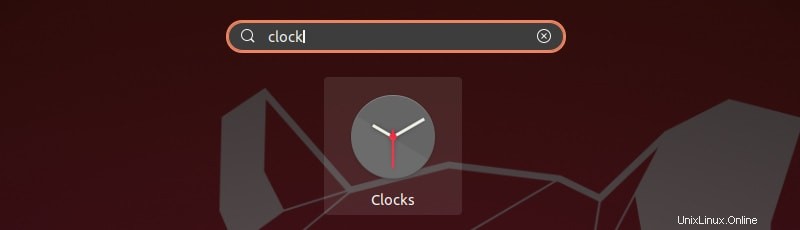
アプリケーションを起動すると、世界時計の追加、アラームの設定、ストップウォッチとタイマーの使用など、いくつかのオプションを提供するインターフェースが表示されます。
左上隅の+記号をクリックすると、地理的な場所を検索するオプションが表示されます。検索して選択し、追加します。
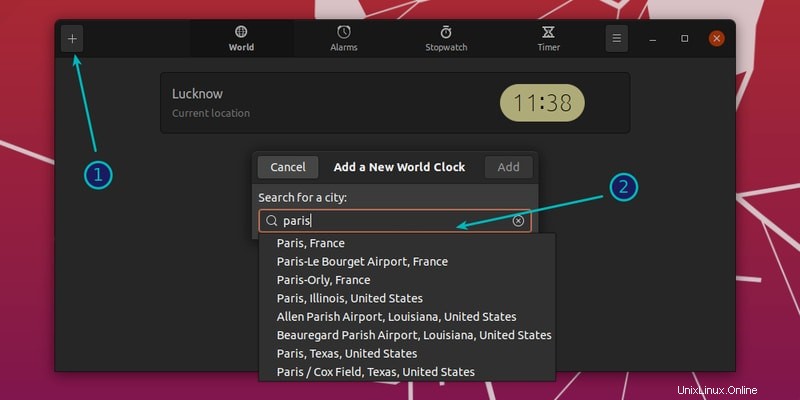
地理的な場所から必要なタイムゾーンを追加すると、この新しい時計がメッセージtryに追加されたことがわかります。また、現地時間と他のタイムゾーンの時差も表示されます。
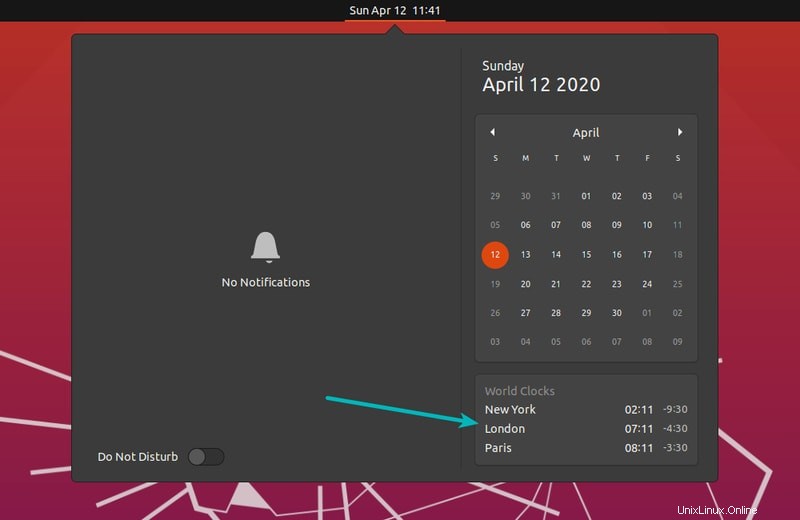
Super + Mキーを使用して、メッセージトレイをすばやく開くことができます。マスターして時間を節約できる、もっと便利なUbuntuショートカットがいくつかあります。
追加のクロックを削除する場合は、GNOMEClocksアプリケーションインターフェイスから削除できます。
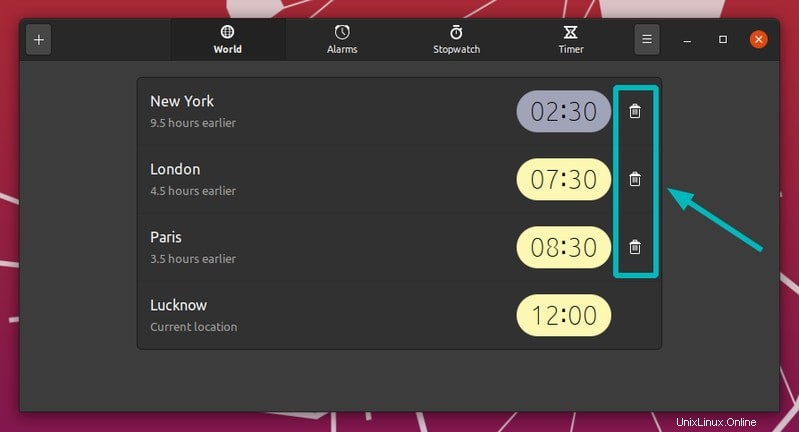
現在のタイムゾーンを削除して別のタイムゾーンに設定することはできません。 Linuxで現在のタイムゾーンを変更する方法は他にもあります。
この簡単なヒントが気に入っていただけたでしょうか。質問や提案はいつでも歓迎します。